Chrome Remote Desktop ist eine sehr praktische Anwendung für Chrome, die es Ihnen ermöglicht, aus der Ferne auf andere Computer zuzugreifen. Seit ihrer Einführung im Jahr 2011 benötigte man einen Computer, um per Fernzugriff auf einen PC oder Mac zugreifen zu können. Nun hat Google die Chrome Remote Desktop App für Android herausgebracht, sodass kein Computer mehr für den Fernzugriff benötigt wird. Aktuell können Sie mit der App nur auf Computer zugreifen, die mit Ihrem Google-Konto verknüpft sind. Die Nutzung zur Fehlerbehebung auf fremden Computern ist daher noch nicht möglich, wird aber hoffentlich in Zukunft verfügbar sein. Um von Ihrem Android-Gerät auf Ihren Computer zuzugreifen, muss die Chrome Remote Desktop-App sowohl auf Ihrem Desktop-Computer als auch auf Ihrem Android-Gerät installiert sein. Außerdem müssen Sie auf Ihrem Desktop mit demselben Google-Konto angemeldet sein, das Sie auch auf Ihrem Android-Gerät verwenden. Hier ist eine detaillierte Anleitung, wie Sie alles zum Laufen bringen.
Sowohl Ihr Computer als auch Ihr Android-Gerät benötigen eine aktive Internetverbindung.
Einrichtung auf Ihrem Desktop-Computer
Installieren Sie die Chrome Remote Desktop Erweiterung in Ihrem Chrome-Browser und melden Sie sich mit dem gleichen Google-Konto an, das Sie auch auf Ihrem Android-Gerät verwenden (zu finden in den Einstellungen). Starten Sie anschließend die App. Ihnen wird der folgende Bildschirm angezeigt:

Klicken Sie auf „Erste Schritte“ und dann auf „Remotezugriff aktivieren“. Sie werden aufgefordert, eine PIN einzurichten. Das war’s schon.
Einrichtung auf Ihrem Android-Gerät
Installieren Sie die Chrome Remote Desktop App auf Ihrem Android-Gerät. Wenn Sie mehrere Google-Konten auf Ihrem Gerät verwenden, können Sie über die Aktionsleiste zwischen den Konten wechseln. Nachdem Sie das richtige Konto ausgewählt haben, tippen Sie auf die Aktualisierungsschaltfläche. Warten Sie, bis Ihr Computer in der Liste erscheint. Ein graues Symbol bedeutet, dass der Computer mit Ihrem Konto verbunden, aber offline ist. Ein blaues Symbol zeigt an, dass der Computer online ist. Tippen Sie auf den Computer, auf den Sie zugreifen möchten und geben Sie die PIN ein, die Sie im vorherigen Schritt auf Ihrem Desktop eingerichtet haben.

Und das war es im Grunde schon!
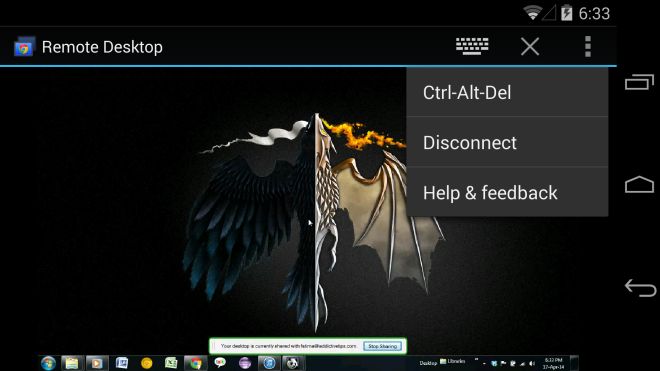
Über die Aktionsleiste können Sie eine Bildschirmtastatur aufrufen und auf zusätzliche Einstellungen zugreifen. Die Schaltfläche zum Schließen blendet die Aktionsleiste aus und Sie gelangen in den Vollbildmodus. Die zusätzlichen Einstellungen ermöglichen das Schließen der Verbindung sowie das Senden des Befehls Strg+Alt+Entf an Ihren Computer. Download-Links für die Chrome- und Android-App finden Sie unten.
Chrome Remote Desktop für Chrome installieren
Chrome Remote Desktop aus dem Google Play Store installieren
Aktualisiert: 9. Dezember 2020, 14:27 Uhr